Comment commencer à utiliser Google SketchUp 8
Avec Google SketchUp, vous pouvez faire un pas de modèle simple par étape, tourner autour, le peindre, et même appliquer des styles et des ombres. Alors qu'allez-vous construire? Peut-être une niche. La bonne chose à propos des niches est qu'ils sont un peu comme peoplehouses dans les moyens qui comptent: Ils ont des portes et des toits, et à peu près tout le monde a vu.
Mais avant de commencer la construction, vous avez besoin de mettre en place le programme. Et, oui, la configuration est ennuyeux, mais vous devez vous assurer que vous commencez à la bonne place.
Suivez ces étapes pour se préparer:
Lancez Google SketchUp.
Choisissez vos paramètres par défaut.
Si vous ne l'avez jamais lancé SketchUp sur votre ordinateur avant, la Bienvenue à SketchUp boîte de dialogue apparaît. Voici ce qu'il faut faire si elle apparaît:
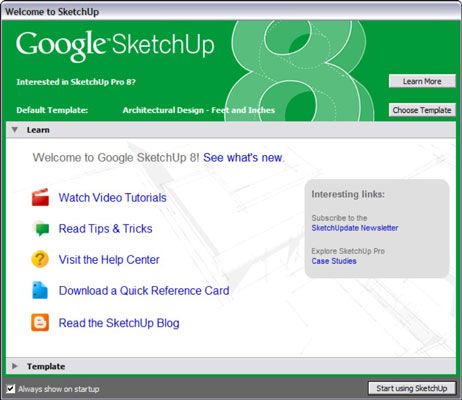
Cliquez sur le bouton Choisir un modèle.
Choisissez l'un des modèles de conception d'architecture - il n'a pas d'importance si vous préférez pieds et pouces ou en millimètres.
Cliquez sur le bouton Démarrer l'aide de SketchUp pour fermer la boîte de dialogue et d'ouvrir un nouveau fichier SketchUp.
Si la boîte de dialogue Bienvenue à ne semble pas, quelqu'un SketchUp (peut-être vous) a dit à la boîte de dialogue de ne pas apparaître automatiquement au démarrage. Ne vous inquiétez pas - il suffit de suivre ces étapes pour configurer les choses au point:
Choisissez Aide, Bienvenue à SketchUp de la barre de menu.
Suivez les étapes A et B dans la liste des étapes précédentes.
Ouvrez un nouveau fichier en choisissant Fichier, Nouveau.
Si vous utilisez la version Pro de SketchUp 8, Bienvenue à la boîte de dialogue SketchUp est un peu différent - il comprend des informations sur votre licence de logiciel. Le meilleur endroit pour chercher de l'aide lorsque vous rencontrez des problèmes avec votre licence est le Centre d'aide SketchUp. Choisissez Aide, Centre d'aide en ligne pour y accéder directement à partir de SketchUp.
Assurez-vous que vous pouvez voir la barre d'outils Mise en route.
Si il est pas visible dans votre fenêtre de modélisation, choisissez Affichage, Barres d'outils, de mise en route pour le faire apparaître. Si vous êtes sur un Mac, choisissez Affichage, Afficher la barre.
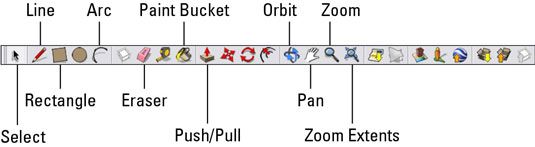
Videz votre fenêtre de modélisation.
Si ce ne sont pas la première fois que votre ordinateur a exécuter SketchUp, vous pouvez voir les boîtes de dialogue partout. Si tel est le cas, il suffit d'ouvrir le menu Fenêtre et désélectionner chaque fenêtre pour la fermer.





